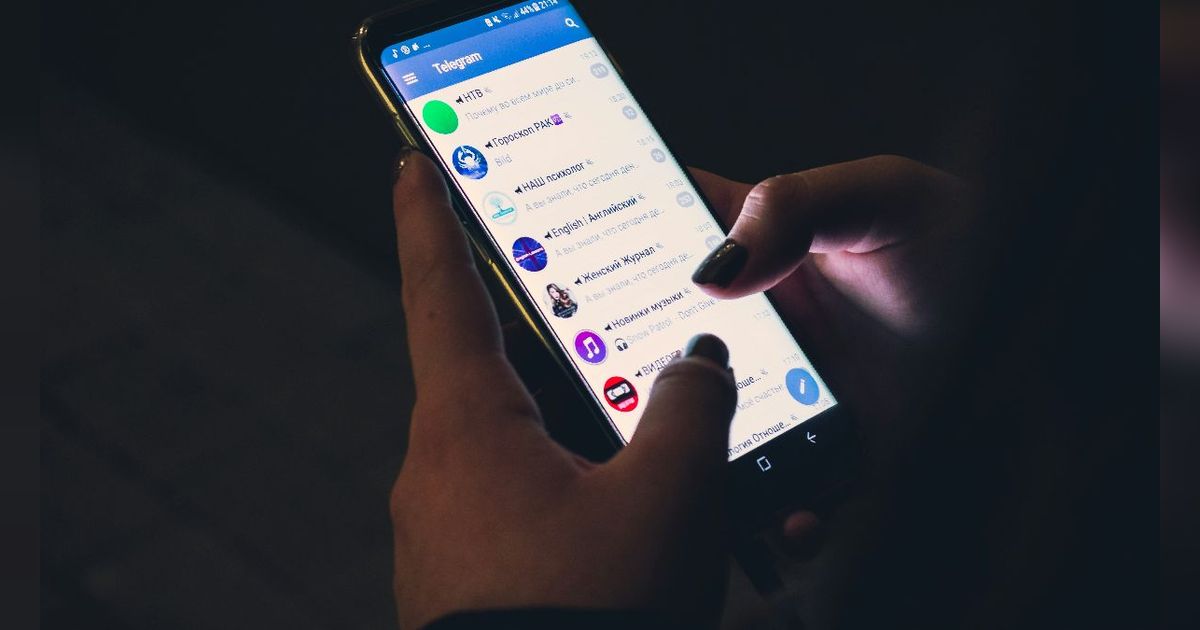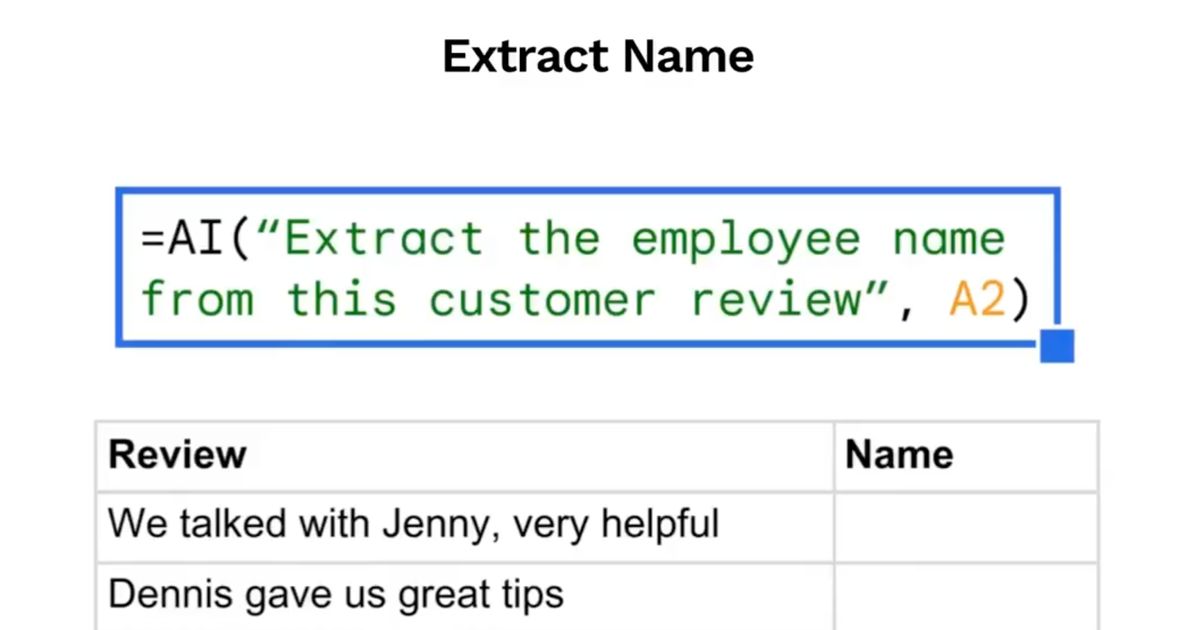Mengenal Microsoft Copilot AI: Fitur, Fungsi, dan Cara Menggunakannya
Microsoft Copilot AI adalah asisten digital pintar yang terintegrasi dalam Microsoft 365, membantu tugas kerja lebih efisien.
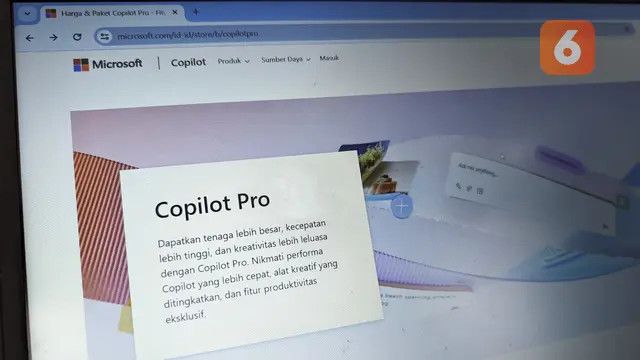
Microsoft Copilot AI merupakan inovasi terkini yang diciptakan untuk menjadi asisten digital dalam aktivitas kerja, belajar, dan berkarya, sehingga meningkatkan rasa percaya diri penggunanya.
Dengan menggabungkan kecerdasan buatan (AI) ke dalam aplikasi Microsoft 365, Copilot memberikan rekomendasi, jawaban, dan solusi yang cepat, yang mampu menyederhanakan tugas-tugas yang kompleks menjadi lebih mudah dan efisien.
Teknologi ini tidak hanya berfungsi untuk mempercepat proses kerja, tetapi juga memberikan wawasan serta ide kreatif yang dapat membantu dalam pengambilan keputusan.
Dengan kemampuan AI yang terus berkembang dan belajar, Microsoft Copilot menjadi rekan kerja yang siap menghadapi berbagai tantangan di era modern ini. Dalam artikel ini, akan dibahas fitur-fitur, manfaat, serta cara penggunaan Microsoft Copilot AI, serta dampaknya terhadap dunia profesional dan pendidikan.
1. Apa Itu Microsoft Copilot AI?
Microsoft Copilot merupakan asisten digital yang menggunakan teknologi AI untuk membantu pengguna dalam menyelesaikan berbagai tugas, baik di lingkungan kerja maupun dalam kehidupan sehari-hari. Teknologi ini terintegrasi dengan aplikasi Microsoft 365 seperti Word, Excel, PowerPoint, dan Outlook, sehingga memudahkan pengguna dalam mengakses fitur-fitur yang diperlukan.
Menurut deskripsi resmi, Copilot berfungsi sebagai pendamping yang dapat memberikan saran, menjawab pertanyaan, dan menyederhanakan proses kerja. Dengan demikian, Copilot tidak hanya berfungsi sebagai alat bantu, tetapi juga dirancang untuk menginspirasi, menghibur, dan memberikan jawaban yang jelas. Hal ini menjadikan Copilot sebagai solusi yang efektif untuk meningkatkan produktivitas pengguna.
2. Fitur Utama Microsoft Copilot
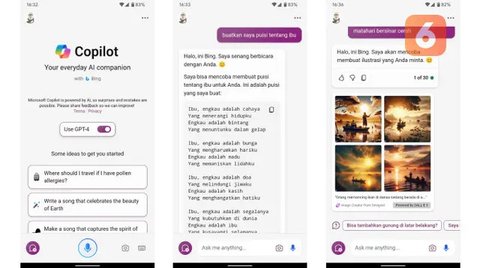
Analisis Data Otomatis di Excel
Dengan memanfaatkan Copilot, analisis terhadap data dalam jumlah besar dapat dilakukan dalam waktu yang sangat singkat. Fitur ini memudahkan pengguna untuk membuat grafik, mengidentifikasi tren, dan menyusun laporan tanpa memerlukan kemampuan analitik yang mendalam.
Pembuatan Dokumen di Word
Copilot juga berperan penting dalam proses penulisan dokumen dengan memberikan rekomendasi kata, kalimat, atau bahkan menyusun keseluruhan struktur sesuai dengan kebutuhan pengguna. Ini sangat membantu dalam pembuatan laporan yang bersifat profesional atau proposal bisnis yang memerlukan presentasi yang baik.
Pengelolaan Email di Outlook
Fitur yang ada pada Copilot dapat menghemat waktu Anda dengan menyusun, membalas, atau merapikan email secara otomatis. Fitur ini sangat berguna untuk membantu Anda dalam mengelola komunikasi sehari-hari dengan lebih efisien.
3. Cara Microsoft Copilot AI Meningkatkan Produktivitas
Automatisasi Tugas Rutin
Copilot mengambil alih berbagai pekerjaan yang bersifat repetitif seperti penjadwalan, pengolahan data, dan pembuatan template dokumen. Dengan demikian, Anda akan memiliki lebih banyak waktu untuk berkonsentrasi pada tugas-tugas yang lebih strategis dan penting.
Wawasan yang Lebih Mendalam dalam Presentasi
Dengan integrasi PowerPoint, Anda dapat menghasilkan presentasi yang profesional dengan visualisasi yang menarik berdasarkan data yang telah diproses. Pengguna yang memanfaatkan Copilot melaporkan adanya peningkatan efisiensi yang signifikan, terutama dalam mengelola tugas-tugas yang memerlukan banyak langkah manual.
4. Cara Mengakses Microsoft Copilot AI
Anda bisa mengakses Copilot secara langsung di Windows 11 serta sebagian besar versi Windows 10. Jika fitur ini sudah tersedia di PC Anda, cukup klik ikon Copilot yang ada di Taskbar, dan jendela sidebar akan muncul di sisi kanan layar. Untuk menggunakan Copilot melalui web, Anda dapat mengunjungi situs resmi Copilot menggunakan browser apa pun.
Namun, Microsoft Edge menawarkan integrasi khusus yang memungkinkan Anda berinteraksi dengan chatbot melalui sidebar; untuk memulainya, cukup buka Edge dan klik ikon Copilot yang terletak di bagian kanan atas.
Selain itu, Anda juga bisa menggunakannya di perangkat seluler dengan cara mengunduh aplikasi Copilot yang tersedia untuk iOS/iPadOS atau Android. Setelah chatbot AI Anda aktif dan siap digunakan, Anda bisa menjelajahi berbagai fitur yang dapat meningkatkan pengalaman Anda.
5. Cara Menggunakan Microsoft Copilot AI
Anda dapat berinteraksi dengan Copilot dengan cara yang sama seperti saat menggunakan ChatGPT, namun Microsoft menyediakan beberapa opsi tambahan. Untuk memulai, buka Copilot dan gunakan kotak teks Tanya saya apa saja untuk mengajukan pertanyaan. Jika Anda tidak memiliki pertanyaan spesifik, Copilot akan memberikan beberapa saran pertanyaan yang mungkin menarik untuk Anda.
Misalnya, saat berada di web, Anda bisa menjelajahi berbagai pertanyaan yang disarankan. Setelah Copilot memberikan jawaban, biasanya terdapat pertanyaan lanjutan yang dapat Anda ajukan untuk mendapatkan informasi lebih dalam mengenai topik yang dibahas. Anda juga dapat mengklik sumber yang digunakan untuk melihat informasi lebih lanjut.
Jika Anda ingin bertanya tentang hal lain yang tidak berkaitan dengan pertanyaan sebelumnya, cukup klik tombol Topik Baru berwarna biru untuk mengajukan pertanyaan baru. Untuk memanfaatkan waktu Anda dengan Copilot secara lebih efektif, berikut adalah beberapa saran yang dapat Anda coba.
1. Sesuaikan Gaya Copilot - Anda dapat meminta Copilot untuk menjadi lebih kreatif, tepat, atau seimbang. Microsoft memungkinkan Anda untuk menentukan gaya percakapan Copilot di awal interaksi. Anda dapat memilih antara tiga gaya:
- Lebih Kreatif untuk respons yang lebih orisinal dan imajinatif.
- Lebih Tepat untuk jawaban yang lebih akurat dan ringkas.
- Lebih Seimbang untuk kombinasi keduanya.
Cobalah masing-masing gaya, tetapi sebaiknya mulai dengan gaya Seimbang.
2. Setujui atau Bagikan Jawaban - Ketika Copilot memberikan respons, Anda akan melihat beberapa ikon di bawah jawaban tersebut. Anda bisa menyetujui atau menolak jawaban yang diberikan, menyalin teks, atau mengekspornya dalam berbagai format seperti dokumen Word, PDF, atau teks biasa. Anda juga dapat membagikan jawaban tersebut kepada orang lain atau mendengarnya dibacakan dengan suara.
3. Berbicara dengan Microsoft Copilot - Di Windows, di situs web, atau melalui aplikasi seluler, Anda bisa menggunakan suara untuk berinteraksi dengan AI Microsoft. Cukup ketuk ikon mikrofon di bagian bawah layar, ucapkan pertanyaan Anda, dan kirimkan. Copilot akan menampilkan dan mengucapkan hasilnya, dan Anda bisa menghentikan narasi kapan saja dengan mengklik ikon audio.
4. Minta Copilot untuk Membuat Konten - Selain berkomunikasi, Anda juga bisa meminta Copilot untuk menghasilkan berbagai jenis konten. Baik itu puisi, lagu, cerita, laporan, esai, atau bahkan kode komputer, cukup ketik permintaan Anda dan tentukan panjang atau gaya yang Anda inginkan. Di Windows, situs web, atau aplikasi seluler, Anda hanya perlu mengetik permintaan untuk konten yang diinginkan.
5. Dapatkan Ringkasan dari Halaman Web - Jika Anda mencari informasi utama dari halaman web tertentu, Anda bisa membuka bilah sisi Copilot di Edge. Cukup buka halaman yang ingin dianalisis, lalu klik pada judul Wawasan. Tunggu beberapa detik, dan AI akan menampilkan poin-poin penting dari halaman tersebut, lengkap dengan tautan dan artikel terkait.
Apakah Microsoft Copilot hanya tersedia di Microsoft 365?
Microsoft Copilot memang dirancang untuk berfungsi secara maksimal dalam lingkungan Microsoft 365. Meskipun saat ini sedang dalam pengembangan untuk melakukan integrasi dengan produk-produk lain, fokus utama tetap pada ekosistem Microsoft 365.
Apakah Microsoft Copilot menggantikan pekerjaan manusia?
Copilot tidak dimaksudkan untuk menggantikan manusia, melainkan untuk memberikan dukungan.
Bagaimana cara mengakses Microsoft Copilot?
Pengguna dapat mengakses Copilot dengan mudah melalui aplikasi Microsoft 365 atau melalui situs resmi setelah mereka melakukan login ke akun Microsoft.